Cómo instalar paquetes Snap en Ubuntu y otras distribuciones de Linux
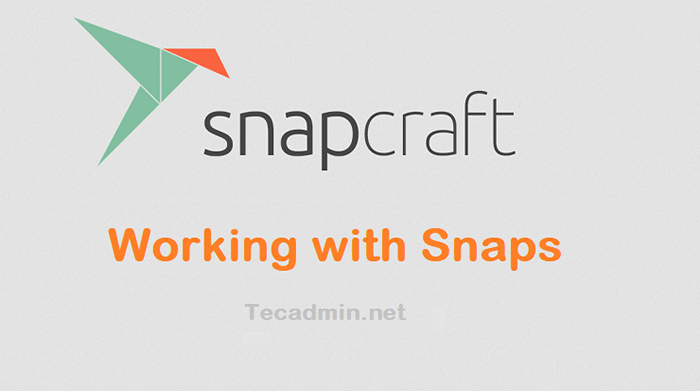
- 5097
- 1430
- Adriana Tórrez
Los paquetes Snap son una forma relativamente nueva de sistema de administración de paquetes diseñado para Linux. Fueron creados por Canonical, la compañía detrás de Ubuntu, en 2014. El objetivo de Snap Packages es facilitar la instalación, actualizar y administrar software en sistemas Linux. En este artículo, proporcionaremos una introducción a los paquetes Snap en Linux, discutiendo qué son y cómo funcionan.
En este artículo, discutiremos cómo instalar paquetes Snap en Ubuntu y otras distribuciones de Linux.
Instalación de SnapD
Antes de que podamos instalar paquetes Snap, debemos asegurarnos de que el Daemon Snapd esté instalado en nuestro sistema. Snapd es el proceso de fondo que maneja la instalación y administración de los paquetes Snap. No está preinstalado en algunas distribuciones de Linux, por lo que tendremos que instalarlo manualmente.
- En Ubuntu, Snapd se puede instalar desde la línea de comando usando el siguiente comando:
SUDO APT Instale Snapd - En otras distribuciones de Linux, Snapd se puede instalar utilizando el Administrador de paquetes de la distribución. Por ejemplo, en Fedora, se puede usar el siguiente comando:
sudo dnf instalar snapd
Una vez que la instalación esté terminada, Snapd Daemon estará en funcionamiento en su sistema. Puede encontrar el estado del servicio con el siguiente comando.
SUDO SYSTEMCTL ESTADO SNAPD Buscando paquetes Snap
Snap Command Line Utility le proporciona la opción para buscar paquetes/aplicaciones de Snap disponibles en Snapcraft Store. Puede buscar aplicaciones directamente en la tienda Snapcrat en línea.
También puede usar el sub. Para encontrar paquetes SNAP, escriba:
sudo snap encuentra cartero 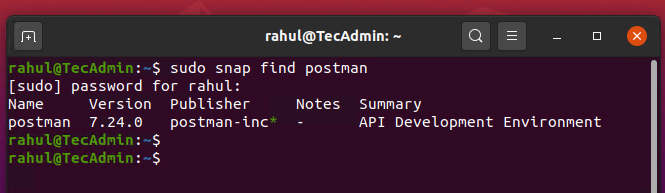
Cómo instalar un paquete Snap
Puede instalar cualquier paquete disponible en Snapcraft Store con el siguiente comando. Para instalar el tipo de paquete:
SUDO Snap Install Postman Snappy también mantiene los diferentes canales para la instalación de paquetes. Esto permite a los usuarios instalar cualquier versión estable de paquete, beta o versiones actualizadas diarias. Aquí están los 4 canales principales disponibles para paquetes Snap:
- estable: Versión estable de paquetes, recomendado para la mayoría de los usuarios o entornos de producción.
- candidato: Proporciona paquetes con actualizaciones antes de la implementación estable, o aquellos que verifican si se ha resuelto un problema específico.
- beta: Para los usuarios que desean probar las últimas funciones, generalmente fuera de un entorno de producción.
- borde: para usuarios que desean rastrear de cerca el desarrollo.
Puedes usar --canal para especificar el nombre del canal para instalar el paquete desde. Channel es un concepto Snap que representa el lanzamiento de un SNAP.
Para instalar la versión beta:
sudo snap instalación postman --channel = beta
Para instalar la versión de borde:
sudo snap instalación postman --channel = borde
Lista de paquetes SNAP instalados
Use el comando de lista Snap para ver todas las fotos instaladas en su sistema. Para ver los paquetes instalados, escriba:
Lista de SUDO Snap 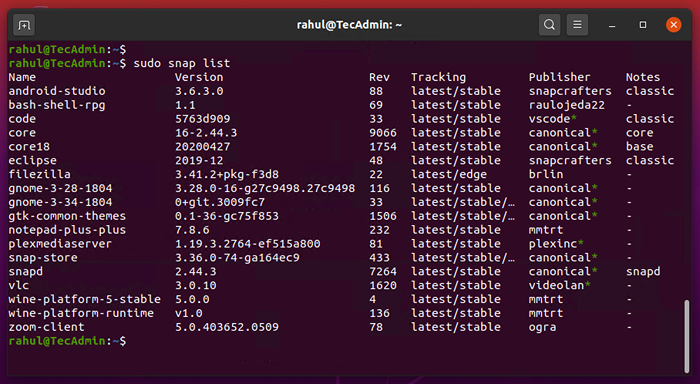
Cómo actualizar los paquetes Snap
Los paquetes Snap se actualizan automáticamente de forma predeterminada. También puede actualizarlo manualmente usando la línea de comandos. Para conocer las actualizaciones disponibles para los paquetes, ejecute:
SUDO Snap actualiza -Lista Use el siguiente comando a continuación para actualizar los paquetes Snap en su sistema.
SUDO Snap actualiza 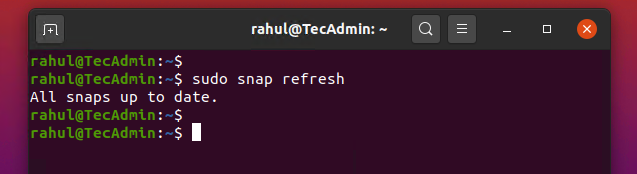
Cómo degradar un paquete SNAP
Snapd también permite revertir cualquier paquete a la versión anterior. Si se actualiza accidentalmente para el paquete o no le gusta el paquete actualizado. Use el siguiente comando para revertir cualquier paquete:
sudo revertir Esto revertirá tanto la revisión SNAP como los datos asociados con la aplicación.
Eliminar paquetes Snap
Puede eliminar los paquetes Snap en cualquier momento, siempre que no lo requiera '. Ejecute el siguiente comando con el nombre del paquete para eliminar de su sistema:
sudo snap elimina 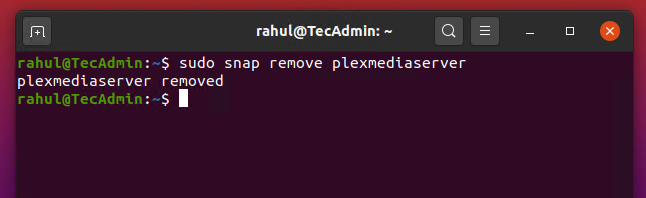
El comando anterior eliminará todos los datos, aplicaciones y dependencias de los usuarios asociados de los sistemas. También detendrá y eliminará todos los servicios asociados con ese paquete.
Conclusión
Los paquetes Snap se están convirtiendo en una forma cada vez más popular de instalar y administrar software en Linux. Ofrecen varias ventajas sobre los sistemas tradicionales de gestión de paquetes, incluida la facilidad de uso, la portabilidad y la seguridad mejorada. Siguiendo los pasos descritos en este artículo, puede instalar y administrar fácilmente los paquetes Snap en su Ubuntu u otro sistema de distribución de Linux.

